[ 전자 막도장 직인 구하기와 전자 도장 만들기 ]
1. 전자 막도장 직인 구하기
사무 행정을 하다 보면 단체에서 공문서를 보내오는 게 아니라 오히려 직접 만들어서 주고 다시 받아야 하는 경유가 생긴다. 주로 노인들 단체에서 여기저기 공문 보내야 하는데 만들 줄도 모르니 부탁을 해오는 거다. 그런데 직인 조차 없다. 직인 생략하고 만들 수도 있지만 직인 없으면 모양이 안 나는 게 사실이다. 형식을 갖추는 거다 보니 이럴 때 직인까지 그래서 만들어야 한다.
그 단체에서 만들어 달라고 해서 만들어 주지만 참 난감한 거다. 공문도 만들지 모르고 보낼 줄 모르는 개인 모임 같은 곳들 말이다. 물론 내용이 별것 아니면 만들어 드릴 수도 있는 거다. 홍보성 공문이야 얼마든지 만들어 드릴 수 있는 거다. 미치지 않고서야 부탁하고 문제 삼지 않을 것이 확실하니 착한일 한다 생각하고 도와주는 것이다.
그런데 공문서를 대신 써주는 것도 문제지만 직인 없이 만드는 것도 문제다. 이럴 때 한번 사용할 용도로 직인을 파서 사용할 수도 없는 거다. 그럴 때 포토샵으로 만들 수도 있지만 그럼 너무 힘든 거다. 그래서 스마트폰으로 해보니 그것도 만만치 않은 일이다. 그래서 무료로 도장을 만들어 주는 사이트에서 해결할 수 있는 방법을 알려 드릴까 한다.
아래 사이트에 1일 3회 이용료가 980원이니 큰 부담은 없는 금액이다.
그런데 이것도 아깝다 하면 위에 사이트에서 미리보기로 만들 것을 크게 확대해서 캡처를 해서 저장 후 파워 포인트에 가서 색상 조절을 잠깐 하면 바로 워터마크가 안 보이게 하고 도장 크기도 조절 후 그림 파일 저장해서 사용하면 된다. 하지만 이것도 힘든 작업이므로 스트레스받지 말고 위에 사이트에서 돈 주고 만드는 걸 추천한다.
파워포인트에서 그림서식에 들어가서 도장의 크기를 둥근 도장의 경우 18mm 사각 직인이 25mm 정도로 크기 조절한 후 색 수정에서 색조를 적당한 것을 고르면 뒤에 회색으로 칠해진 배경이 사라진다. 그 후 마우스 오른쪽 누르면 부메뉴가 나오는데 그림으로 저장하면서 종류는 GIF로 해야 문서에서 그림 처리했을 때 글자 위에 놓여도 밑에 투명해져서 자연스러운 도장이 된다.
수정에서 밝기 +20% 대비 -40%로 적절하면 워터마크가 안 보이게 된다. 거기서 색상을 한번더 조절하면 수정은 완성이다. 여기서 이 파일을 저장하기 위해서는 부메뉴 오른쪽 마우스 버턴 눌려서 그림으로 저장하고 저장 버턴 누르기 전에 파일 형식 GIF를 꼭 선택해야 한다.
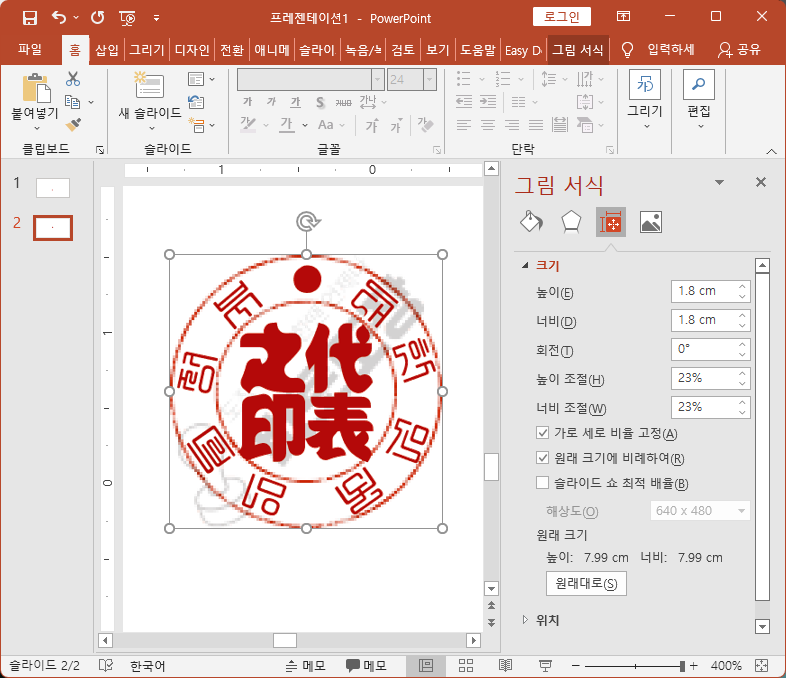


결과적으로 말해서 이런 노력을 하는 것보다는 가격이 저렴하므로 그냥 사이트에서 사용료를 내고 처리하는 게 간단하고 결과물의 화질이 떨어지지 않게 되므로 이 방법은 비추천이다.
2. 전자 도장 만들기 (gif로 하얀바탕을 투명하게 저장하는 방법)
잠깐 최신 한글이마 워드는 아래 작업 없이 문서 프로그램에서 바탕색을 지우고 투명하게 한후 글짜 맨 앞으로 보내기 하면 된다. 아래 작업을 할 필요가 없다.
도장 문서 출력해서 찍는게 귀찮게 일이 많은 경우 칼라 프린터기로 바로 출력하면 도장 찍는 일이라도 줄여보자는 거다.
투명한 비닐에 직인을 찍어서 스캔을 해도 되고 A4용지에 직인을 찍어서 스캔을 해도 된다. 단 이 방법은 위에서 한 방법과 조금 다르게 색상 조절이 아니라 배경 제거 작업을 하면 된다.
배경을 제거하는 것만 완료하고 gif 파일 형식으로 저장하면 끝이다. 그 두 가지 방법을 소개한다.
위에 메뉴를 잘 보면 왼쪽상단에 배경 제거라는 기능이 보일 거다. 처음 들어가면 보라색 칠을 한 부분이 제거되는 영역으로 표시되는데 완벽하지 않다.

도장을 크게 확대해서 보면서 보관할 영역을 추가하면서 도장의 인쇄될 부분이 보라색이 없어지도록 작업을 해주고 마찬가지로 그림 저 정에서 GIF로 저장하면 된다.


화면을 크기하고 그림 사이즈를 크게 한 후 미세 선택으로 남길 부분만 보라색을 제거하거나 보관할 영역을 잘 표시하면 된다. 위에 그림이 그 작업을 한 결과다 보라색은 선택 안된 부분이다.
이것도 귀찮은 분은 배경을 지워주는 사이트가 있다 여러 번 지도하면 잘 될 수도 있다. 아래 주소다.
https://www.remove.bg/ko/upload
이미지 업로드 – remove.bg
이미지 선택 & 무료로 – 한 번의 클릭도 없이 – 5초 안에 – 100% 자동으로 – 배경 삭제.
www.remove.bg

회사의 직인을 이 사이트에서 배경을 투명화 시키면 간단하게 사용할 수 있게 된다. 위의 결과물은 설명하던 자료를 그냥 써서 해서 결과물이 시원치 않은 것뿐이다.
- 구독과 공감(♥)은 눌러주세요 큰 힘이 됩니다 -
'오로지 IT' 카테고리의 다른 글
| 소형 아파트 75인치 TV를 추석 연휴에 보면서 역시 잘 샀다. (0) | 2022.09.12 |
|---|---|
| 갑자기 잘되던 인터넷이 안될때 점검에서 빼 먹는 벽 랜 콘센트 (0) | 2022.08.18 |
| 윈도우 11로 올린 후 바탕화면에 화일을 드레그해서 복사하는데 문제가 생겼다. (2) | 2022.03.03 |
| 컴퓨터 메모리 교체 방법 / 컴도사 메모리 교체하다 마더보드를 사망 시켰다 (2) | 2021.07.01 |
| 갑자기 인터넷이 안된다면 랜 드라이브 재설치 (0) | 2020.09.17 |
- 구독과 공감(♥)은 눌러주세요 -